أتمتة التقارير في جداول بيانات Google باستخدام البيانات من Google BigQuery
نشرت: 2022-04-12نواصل سلسلتنا حول كيفية أتمتة تقارير التسويق المنتظمة. لقد تحدثنا بالفعل عن كيفية تحديث التقارير تلقائيًا وإرسالها عبر البريد الإلكتروني إلى Google Analytics وجداول بيانات Google. في هذه المقالة ، ستتعرف على كيفية القيام بنفس الشيء مع التقارير المضمنة في جداول بيانات Google باستخدام البيانات من Google BigQuery.
اكتشف القيمة الحقيقية للحملات
استيراد بيانات التكلفة تلقائيًا إلى Google Analytics من جميع خدماتك الإعلانية. قارن تكاليف الحملة وتكلفة النقرة وعائد النفقات الإعلانية في تقرير واحد.
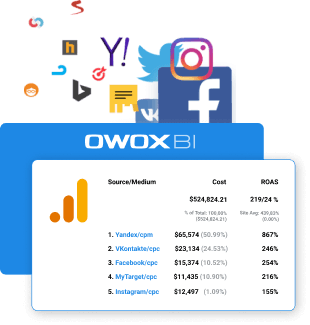
جدول المحتويات
- لماذا Google BigQuery؟
- سهولة أتمتة تبادل البيانات
- BigQuery Data Transfer Service
- دمج البيانات في Google BigQuery
- العمل مع الوظيفة الإضافية لتقارير OWOX BI BigQuery
- كيفية إنشاء تقرير في جداول بيانات Google استنادًا إلى بيانات Google BigQuery
- تحديث التقارير تلقائيًا استنادًا إلى بيانات BigQuery
- تقارير البريد الإلكتروني باستخدام Google App Script
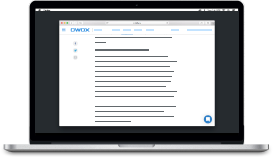
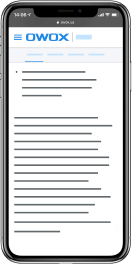
أفضل حالات تحليلات التسويق لـ OWOX BI
تحميللماذا Google BigQuery؟
قبل أن نتحدث عن الإعدادات ، بضع كلمات حول ميزات وفوائد Google BigQuery لأولئك الذين ليسوا على دراية بخدمة التخزين السحابية هذه.
مزايا Google BigQuery:
- حل سحابي سريع يسمح لك بمعالجة تيرابايت من البيانات في ثوانٍ
- مناسب للشركات الصغيرة والكبيرة
- فعالة من حيث التكلفة وسهلة القياس
- لا تتطلب الخوادم وحجز السعة والصيانة
- سياسة تسعير شفافة - ادفع فقط مقابل البيانات المعالجة ، بدون رسوم خفية
- المرونة في معالجة البيانات - الوصول إلى الجداول باستخدام البيانات في SQL ، ومن الممكن أيضًا استخدام وظائف JavaScript
- يتم تأكيد الموثوقية والأمان من خلال العديد من الشهادات - PCI DSS و ISO 27001 و SOC 2 و SOC 3 Type II - حتى تتمكن من تخزين أرقام بطاقات الائتمان الخاصة بعملائك وعناوين البريد الإلكتروني والمعلومات الشخصية الأخرى بأمان
سهولة أتمتة تبادل البيانات
ميزة أخرى في Google BigQuery تستحق التركيز عليها ، وهي تكاملها المريح مع الخدمات الخارجية. يحتوي المستودع على عدد كبير من المكتبات والموصلات الجاهزة التي تسهل أتمتة تبادل البيانات. على سبيل المثال ، باستخدام OWOX BI ، يمكنك استيراد البيانات من Google Analytics ، ومصادر الإعلانات ، وخدمات تتبع المكالمات ، والرسائل الإخبارية عبر البريد الإلكتروني ، وما إلى ذلك إلى BigQuery:
فيما يلي بعض الأدوات المفيدة للعمل باستخدام BigQuery:
- بقية API
- أدوات الطرف الثالث
- SDK
- JDBC
- ODBC
- أداة سطر الأوامر
BigQuery Data Transfer Service
قدم BigQuery مؤخرًا أداة خدمة نقل البيانات التي تقدم البيانات تلقائيًا من خدمات Google الإعلانية. تعمل حاليًا مع هذه الخدمات:
- إعلانات جوجل
- مدير حملة
- مدير إعلانات جوجل
- موقع YouTube
يمكنك إعداد الدمج ببضع نقرات ، وبعد ذلك تصبح جميع المعلومات من هذه الخدمات متاحة لك تلقائيًا في BigQuery.
دمج البيانات في Google BigQuery
لإنشاء تقارير استنادًا إلى البيانات الكاملة ثم تشغيلها تلقائيًا ، تحتاج إلى دمج البيانات من مصادر مختلفة في BigQuery. فيما يلي مثال على كيفية القيام بذلك:
- أولاً ، قم بجمع البيانات من موقعك في Google Analytics.
- استكملها بمعلومات من مصادر أخرى باستخدام جداول بيانات Google.
- أضف بيانات التكلفة من الخدمات الإعلانية - على سبيل المثال ، من خلال OWOX BI.
- استيراد كل هذه البيانات إلى BigQuery. إذا كنت أحد عملاء Google Analytics 360 ، فيمكنك القيام بذلك باستخدام ميزة BigQuery Export. إذا لم يكن لديك Google Analytics 360 ، فيمكنك توصيل OWOX BI واستخدامه لاستيراد البيانات من Google Analytics إلى Google BigQuery.
- انقل المعلومات من أنظمة CRM و ERP إلى BigQuery لدمجها مع البيانات من موقعك.
- أيضًا في BigQuery ، يمكنك تنزيل مزيد من المعلومات من "جداول بيانات Google" من أي نوع
- إذا كنت تستخدم تتبع المكالمات ، فحمِّل بيانات المكالمات والدردشة إلى BigQuery. لدى OWOX BI تكامل لخمس خدمات اتصال / دردشة.
- افعل الشيء نفسه مع الرسائل الإخبارية عبر البريد الإلكتروني.
- أخيرًا ، استخدم خدمة نقل البيانات ، التي تستورد البيانات من خدمات إعلانات Google و YouTube
قم بتوصيل OWOX BI وجربه مجانًا لدمج جميع بياناتك وإعداد تحليلات شاملة.

العمل مع الوظيفة الإضافية لتقارير OWOX BI BigQuery
بعد دمج جميع البيانات في Google BigQuery ، وربطها بواسطة معلمة رئيسية ، وإنشاء التقارير اللازمة ، يمكنك أتمتة تحميل هذه التقارير إلى جداول بيانات Google. للقيام بذلك ، استخدم الوظيفة الإضافية OWOX BI BigQuery Reports. إنه مشابه للوظيفة الإضافية لجداول بيانات Google Analytics ولكنه يتطلب معرفة بصيغة SQL. للوصول إلى البيانات في BigQuery ، تحتاج إلى إنشاء استعلام SQL ، وبعد ذلك سترى البيانات في البنية المطلوبة في جداول بيانات Google.
كيفية إنشاء تقرير في جداول بيانات Google استنادًا إلى بيانات Google BigQuery
أولاً ، قم بتثبيت الوظيفة الإضافية BigQuery Reports في متصفح Chrome. للقيام بذلك ، افتح مستند Google Sheets ، وانتقل إلى علامة التبويب OWOX BI BigQuery Reports ، وحدد إضافة تقرير جديد.
إذا كانت هذه هي المرة الأولى التي تعمل فيها مع هذه الوظيفة الإضافية ، فستحتاج إلى توفير الوصول إلى حسابك على Google BigQuery.
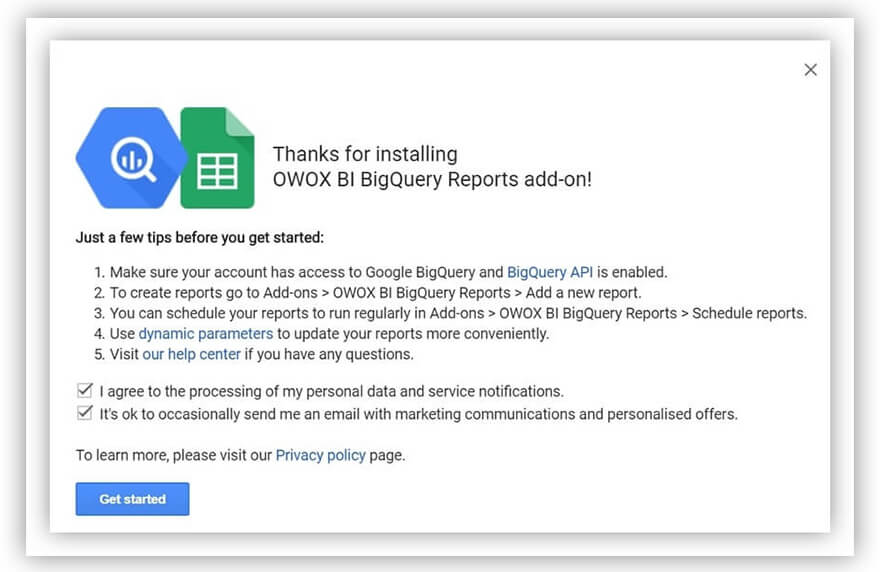
بعد ذلك ، حدد المشروع الذي تريد رؤية بياناته في التقرير. ثم حدد استعلام SQL من القائمة المنسدلة (إذا قمت بإنشاء استعلامات مسبقًا) أو أضف استعلامًا جديدًا بالنقر فوق إضافة استعلام جديد.
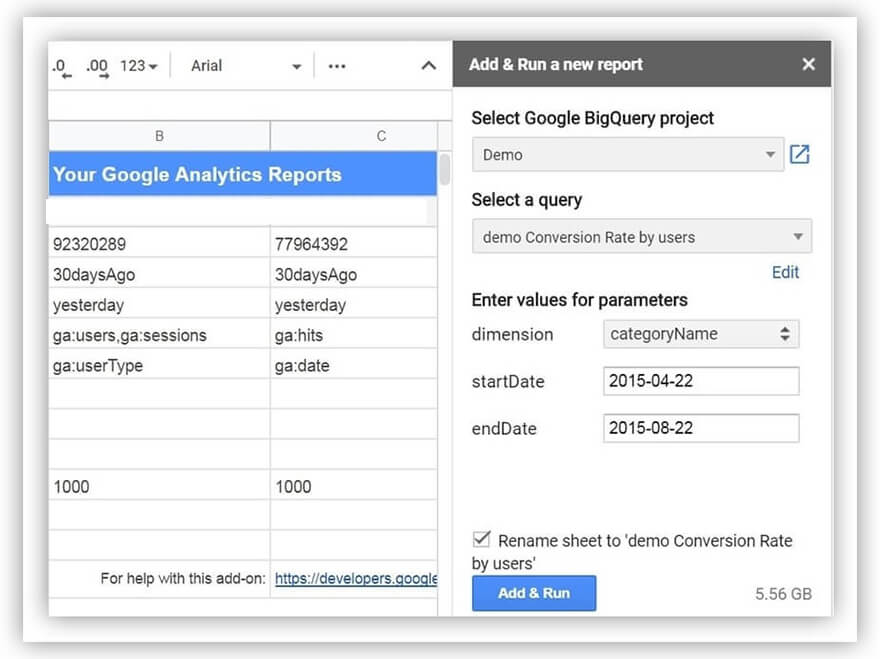
يمكنك على الفور إضافة المعلمات الديناميكية التي حددتها مسبقًا إلى التقرير في استعلام SQL. حدد تواريخ التقرير وقم بتشغيل الاستعلام بالنقر فوق الزر "إضافة وتشغيل".
في هذه المرحلة ، ستصل الوظيفة الإضافية إلى بياناتك في BigQuery وتجري العمليات الحسابية. بعد ذلك ، في الجدول الخاص بك ، ستظهر ورقة منفصلة مع نتائج الاستعلام.
يمكنك الآن تصور هذه البيانات وإنشاء جداول محورية وما إلى ذلك.
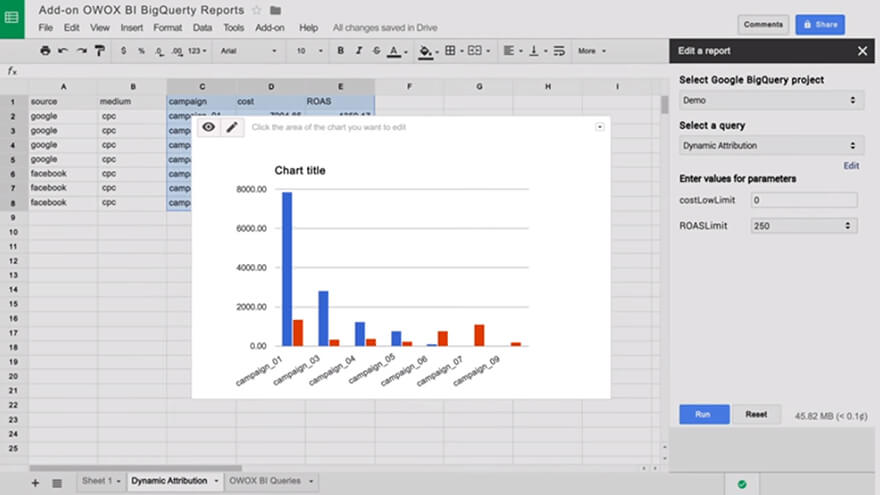
تحديث التقارير تلقائيًا استنادًا إلى بيانات BigQuery
لتجنب الاضطرار إلى تشغيل استعلام يدويًا في كل مرة تحتاج فيها إلى بيانات ، يمكنك إعداد تقرير مجدول. للقيام بذلك ، انتقل إلى الوظائف الإضافية -> تقارير OWOX BI BigQuery -> جدولة التقارير.
حدد معدل التكرار الذي سيتم تحديث التقرير به (مرة واحدة في الساعة أو اليوم أو الأسبوع أو الشهر). ثم حدد الوقت لبدء استعلام SQL. إذا لزم الأمر ، قم بتنشيط تنبيه عبر البريد الإلكتروني لتحديث التقرير. احفظ الإعدادات.
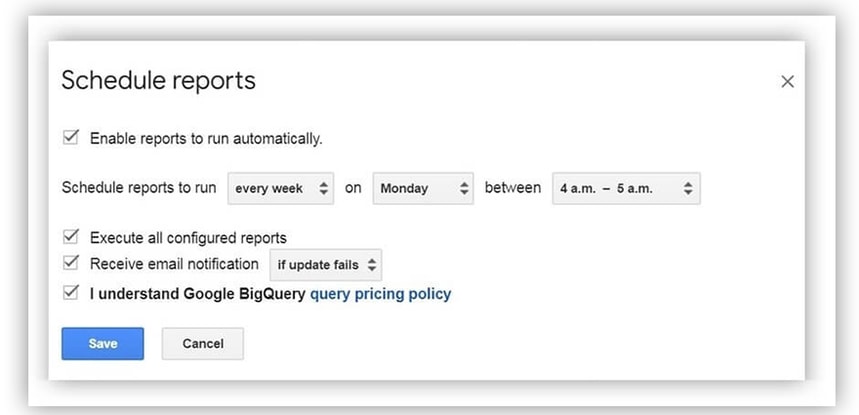
منتهي. الآن سيتم تحديث تقريرك تلقائيًا وفقًا للجدول الزمني المحدد.
تقارير البريد الإلكتروني باستخدام Google App Script
أخيرًا ، حتى لا تفوتك التغييرات المهمة في مؤشرات الأداء الرئيسية الخاصة بك ، يمكنك تكوين إرسال التقارير عبر البريد الإلكتروني باستخدام Google App Script.
للبدء ، اطلب من مطوريك إعداد نص برمجي يحتوي على عناوين البريد الإلكتروني وشروط إرسال الرسائل ، إما بشكل منتظم أو استجابة للتغييرات الهامة في المقاييس المحددة.
يمكنك استخدام هذا الرمز كقالب:
// Send an email with two attachments: a file from Google Drive (as a PDF) and an HTML file. var file = DriveApp.getFileById('abcdefghijklmnopqrstuvwxyz'); var blob = Utilities.newBlob('Insert any HTML content here', 'text/html', 'my_document.html'); MailApp.sendEmail('[email protected]', 'Attachment example', 'Two files are attached.', { name: 'Automatic Emailer Script', attachments: [file.getAs(MimeType.PDF), blob] });
// Send an email with two attachments: a file from Google Drive (as a PDF) and an HTML file. var file = DriveApp.getFileById('abcdefghijklmnopqrstuvwxyz'); var blob = Utilities.newBlob('Insert any HTML content here', 'text/html', 'my_document.html'); MailApp.sendEmail('[email protected]', 'Attachment example', 'Two files are attached.', { name: 'Automatic Emailer Script', attachments: [file.getAs(MimeType.PDF), blob] });يمكنك قراءة إرشادات المطور في تعليمات Google للحصول على مزيد من المعلومات حول كيفية هيكلة هذا الرمز.
ثم افتح التقرير الذي تريده في الجدول وانتقل إلى Tools -> Script Editor. ستفتح نافذة جديدة تحتاج فيها إلى لصق البرنامج النصي الخاص بك.
انقر فوق رمز الساعة لتعيين الجدول الزمني الذي سيتم تشغيل البرنامج النصي وفقًا له. الآن انقر فوق الزر + Add Trigger في الزاوية اليمنى السفلية. ثم حدد مصدر الحدث - Time Trigger وحدد من القائمة التكرار الذي ستستخدمه لإرسال التقرير بالبريد الإلكتروني. أخيرًا ، انقر فوق حفظ.
منتهي! الآن ستصل التقارير إلى بريدك الإلكتروني ، ولن يفوتك أي شيء ، وستكون قادرًا على إجراء تغييرات على أنشطتك التسويقية في الوقت المناسب.
إذا كان لا يزال لديك أسئلة ، اسأل في التعليقات وسنرد عليها.
